Honeyview は Honey Browser とも呼ばれます。実際には、 Honeyview を使用して写真をトリミングする方法についてのチュートリアルをご覧ください。

1. まず Honeyview を開き、ページを右クリックしてポップアップ メニュー オプションから [画像を開く] を選択します。

2. ローカルフォルダーページが表示されますので、画像が保存されているフォルダーを選択し、[開く]ボタンをクリックしてインポートします。

3. インポートされた画像がソフトウェアに表示されます。次に、マウスで右上隅の [編集] ドロップダウン ボタンをクリックし、[画像の変換] を選択します。
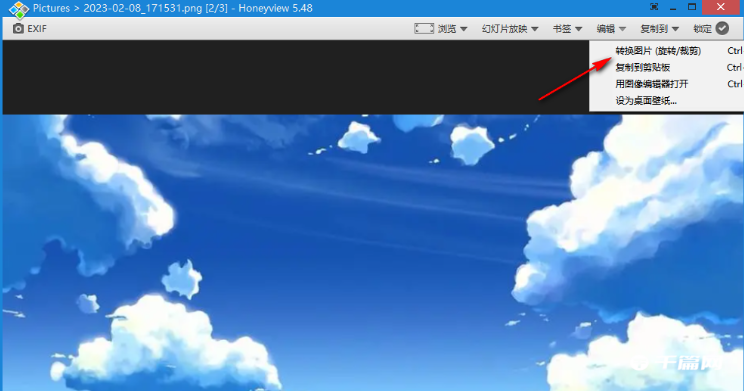
4. 次に、左側の [Crop] のドロップダウン オプションをクリックして開き、[Crop] を選択します。

5. [新しいサイズ] の後ろのボックスにトリミングされた画像の新しいサイズを入力し、[形式設定] のドロップダウン ボタンをクリックして開き、保存する画像形式を選択します。

6. [画質] を設定し、値が大きいほど画質が良くなります。好みに応じて画像の保存場所を設定し、[開始] ボタンをクリックします。

7. 画像を保存したページで、トリミングされた画像の効果を確認できます。
